word2007设置多级目录和自动编号
word2007标题样式(自动编号和非自动编号)的设置方法
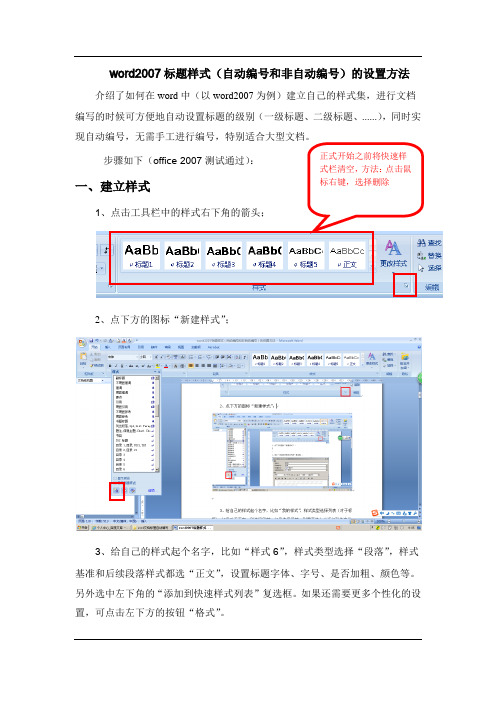
word2007标题样式(自动编号和非自动编号)的设置方法介绍了如何在word中(以word2007为例)建立自己的样式集,进行文档编写的时候可方便地自动设置标题的级别(一级标题、二级标题、......),同时实现自动编号,无需手工进行编号,特别适合大型文档。
步骤如下(office 2007测试通过):一、建立样式1、点击工具栏中的样式右下角的箭头;2、点下方的图标“新建样式”;3、给自己的样式起个名字,比如“样式6”,样式类型选择“段落”,样式基准和后续段落样式都选“正文”,设置标题字体、字号、是否加粗、颜色等。
另外选中左下角的“添加到快速样式列表”复选框。
如果还需要更多个性化的设置,可点击左下方的按钮“格式”。
正式开始之前将快速样式栏清空,方法:点击鼠标右键,选择删除4、比如可选择对齐方式为“左对齐”,大纲级别可选择“正文”、“一级”等,就是显示在左侧“文档结构图”中的级别。
还可选择行距等。
注意:如果需要在标题前面显示一个小黑点,则需要在换行和分页标签页中选中“与下段同页”和“段中不分页”,如下图所示。
5、依次点击各对话框的“确定”按钮,就建立了一个新的样式。
重复上述方法,建立标题1、标题2、标题3、……以及正文的样式。
二、定义列表样式6、点击工具栏中的“多级列表”按钮,如下图。
7、点击最下方的“定义新的列表样式”。
8、在弹出的“定义新列表样式”中点击左下角的“格式”按钮,弹出上拉列表,选择“编号”。
9、在弹出的对话框中,点击左下角的“更多”,显示界面如下图所示。
建立“级别”与刚才建立的“标题”之间的对应关系,比如标题1对应1级,标题2对应2级别。
如果不需要自动编号,则这里为空,如果需要自动编号,则保留这里的编号。
在此设置标题的位置。
依照图中介绍的方法,依次建立标题与各级别之间的对应关系。
全部对应起来后,最后在点击“确定”,列表样式就建立起来了,并出现在快速样式中。
10、点击工具栏的样式中的“更改样式”,点击“样式集”,再点击最下方的“另存为快速样式集”,给样式集去个名字,该样式就出现在样式集列表中,下次可通过点击该样式集直接使用了。
word2007使用多级编号的技巧

word2007使用多级编号的技巧
在我们日常的文档排版中,有许多可能是我们不知道的功能,word2003巧用多级列表功能编号技巧,多级列表是在段落缩进的基础上使用Word格式中项目符号和编号菜单的多级列表功能自动地生成最多达九个层次的符号或编号。
那么下面就由店铺给大家分享下word2007多级编号的使用技巧,希望能帮助到您。
使用多级编号的步骤如下:
步骤一:编号就是word的中经常用到的编码方案,用于写文档,论文、提纲的的编写。
步骤二:多级编号,是多个层级的意思。
打开Word 2007文档窗口,在“开始”功能区的“段落”分组中单击“多级列表”按钮。
在打开的多级列表面板中选择多级列表的格式
步骤三:打开Word2007文档窗口,在“开始”功能区的“段落”分组中单击“多级编号”下拉三角按钮。
并在打开的“多级编号”下拉列表中选择一种编号格式,如下图。
步骤四:当确定好多级编号之后,文档中默认会出现您需要的多级编号,并且再次打开多级编号的时候,默认选择从无->您选中的编号。
步骤五:在编号下面输入您需要的文字。
如下产生的为一级编号。
步骤六:回车时候,产生的是一级编号,当您不想要一级编号时候,可以按一下tab键,就变成了二级,再按一次为3级,以此类推步骤七:当您不想接下来的需要编号的时候,按住shift+enter即可,这样下一个就没有编号了
步骤八:当您想要的是返回到更高级的编号时候,比如从3级编号到2级或者1级编号时候,按住shift+Tab即可。
手把手教你Word2007文档多级列表排版,从此快乐工作哦
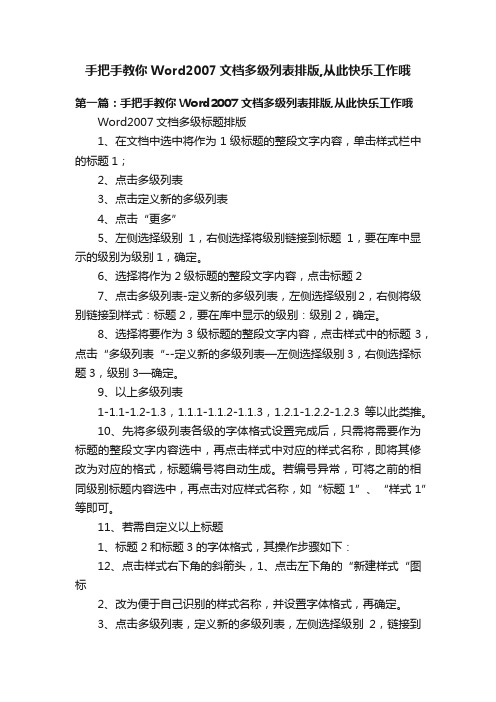
手把手教你Word2007文档多级列表排版,从此快乐工作哦第一篇:手把手教你Word2007文档多级列表排版,从此快乐工作哦Word2007文档多级标题排版1、在文档中选中将作为1级标题的整段文字内容,单击样式栏中的标题1;2、点击多级列表3、点击定义新的多级列表4、点击“更多”5、左侧选择级别1,右侧选择将级别链接到标题1,要在库中显示的级别为级别1,确定。
6、选择将作为2级标题的整段文字内容,点击标题27、点击多级列表-定义新的多级列表,左侧选择级别2,右侧将级别链接到样式:标题2,要在库中显示的级别:级别2,确定。
8、选择将要作为3级标题的整段文字内容,点击样式中的标题3,点击“多级列表“--定义新的多级列表—左侧选择级别3,右侧选择标题3,级别3—确定。
9、以上多级列表1-1.1-1.2-1.3,1.1.1-1.1.2-1.1.3,1.2.1-1.2.2-1.2.3等以此类推。
10、先将多级列表各级的字体格式设置完成后,只需将需要作为标题的整段文字内容选中,再点击样式中对应的样式名称,即将其修改为对应的格式,标题编号将自动生成。
若编号异常,可将之前的相同级别标题内容选中,再点击对应样式名称,如“标题1”、“样式1”等即可。
11、若需自定义以上标题1、标题2和标题3的字体格式,其操作步骤如下:12、点击样式右下角的斜箭头,1、点击左下角的“新建样式“图标2、改为便于自己识别的样式名称,并设置字体格式,再确定。
3、点击多级列表,定义新的多级列表,左侧选择级别2,链接到样式2,级别2,确定。
第二篇:教你快乐工作的七则寓言!教你快乐工作的七则寓言!字体大小:大中小冯方能发表于 2010-09-21 11:32评论0条阅读243次第一则一头老驴,掉到了一个废弃的陷阱里,很深,根本爬不上来。
主人看它是老驴,懒得去救它了,让它在那里自生自灭。
那头驴一开始也放弃了求生的希望,每天还不断地有人往陷阱里面倒垃圾。
Word 2007教程:使用多级编号列表
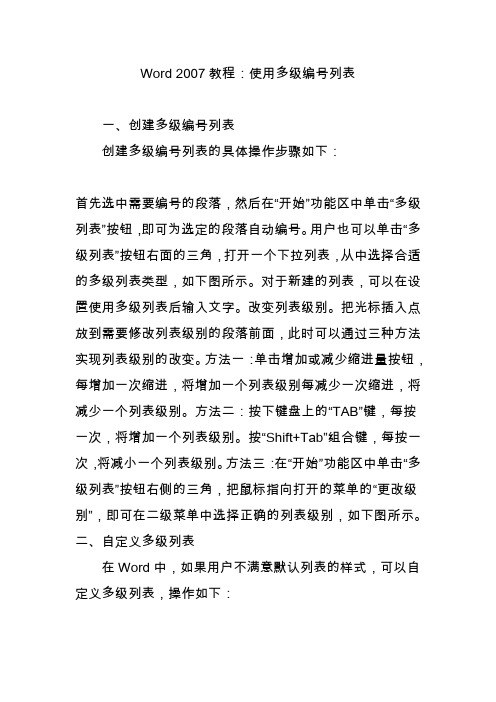
Word 2007教程:使用多级编号列表一、创建多级编号列表创建多级编号列表的具体操作步骤如下:首先选中需要编号的段落,然后在“开始”功能区中单击“多级列表”按钮,即可为选定的段落自动编号。
用户也可以单击“多级列表”按钮右面的三角,打开一个下拉列表,从中选择合适的多级列表类型,如下图所示。
对于新建的列表,可以在设置使用多级列表后输入文字。
改变列表级别。
把光标插入点放到需要修改列表级别的段落前面,此时可以通过三种方法实现列表级别的改变。
方法一:单击增加或减少缩进量按钮,每增加一次缩进,将增加一个列表级别每减少一次缩进,将减少一个列表级别。
方法二:按下键盘上的“TAB”键,每按一次,将增加一个列表级别。
按“Shift+Tab”组合键,每按一次,将减小一个列表级别。
方法三:在“开始”功能区中单击“多级列表”按钮右侧的三角,把鼠标指向打开的菜单的“更改级别”,即可在二级菜单中选择正确的列表级别,如下图所示。
二、自定义多级列表在Word中,如果用户不满意默认列表的样式,可以自定义多级列表,操作如下:在“开始”功能区中单击“多级列表”按钮右侧的三角,在菜单中选择“定义新的多级列表”命令,“打开”列表对话框,如下图所示。
用鼠标单击“要修改的级别”中的“1”,在“此级别的编号样式”中选择“1,2,3,…”,此时会在“输入编号的格式”中出现“1.”字样的灰底文字,在“1”前输入“第”字,在“1”删除英文句号并后输入“章”字。
用鼠标单击“要修改的级别”中的“2”,在“此级别的编号样式”中选择“1,2,3,…”,此时会在“输入编号的格式”中出现“1.1”字样的灰底文字,删除第一个1和所有英文句号,并在后一个“1”前输入“第”字,在最后输入“节”字。
用鼠标单击“要修改的即被”中的“3”,在“此级别的编号样式”中选择“1,2,3,…”,此时会在“输入编号的格式”中出现“1.1.1”字样的灰底文字。
此处无须修改。
单击“确定”按钮。
Word文档中如何设置自动编号和多级标题样式

Word文档中如何设置自动编号和多级标题样式在Word文档中,为了使文章结构更加清晰有序,我们经常需要使用自动编号和多级标题样式。
本文将介绍如何在Word文档中设置自动编号和多级标题样式。
一、自动编号的设置自动编号可以帮助我们自动按照一定的顺序给文章中的标题、章节或段落进行编号,以下是设置自动编号的步骤:1. 打开Word文档,在需要编号的标题、章节或段落处点击光标定位。
2. 在Word的顶部导航栏中找到“开始”选项卡,并点击它。
3. 在“段落”区域找到“多级列表”按钮,并点击它。
4. 在弹出的多级列表选项中选择合适的编号样式。
如果需要更多编号样式,可以选择“定义新的多级列表”进行自定义。
5. 选择完合适的编号样式后,点击“确定”。
完成上述步骤后,你会发现标题、章节或段落已经自动进行了编号,对于文档结构的管理和整理将变得更加便捷。
二、多级标题样式的设置多级标题样式用于区分不同层次的标题,并在目录中显示相应的编号,以下是设置多级标题样式的步骤:1. 打开Word文档,在需要设置的标题处点击光标定位。
2. 在Word的顶部导航栏中找到“开始”选项卡,并点击它。
3. 在“样式”区域找到“标题1”、“标题2”等多级标题样式,并选择合适的样式。
4. 设置完所需的多级标题样式后,可以在文档中使用相应的标题进行区分。
三、自定义编号样式和多级标题如果Word提供的默认编号样式和多级标题样式无法满足你的需求,你还可以进行自定义设置。
以下是自定义设置的步骤:1. 点击Word顶部导航栏中的“开始”选项卡。
2. 找到“段落”区域中的“多级列表”按钮,并点击它。
3. 在弹出的多级列表选项卡中,选择“定义新的多级列表”。
4. 在“多级列表”对话框中,可以进行自定义编号样式和多级标题样式的设置。
你可以选择每一级的编号格式、前缀、后缀等。
5. 设置完成后,点击“确定”即可应用自定义的编号样式和多级标题样式。
总结:通过上述步骤,你可以在Word文档中设置自动编号和多级标题样式。
怎样在Word2007中快速应用自动分级编号

怎样在Word2007中快速应用自动分级编号
专业的报告、方案、手册等长文档编辑,均有多个级别的内容划分,手动输入级别编号,不仅容易出错,而且非常不专业,不利于文档的排版、更新以及应用目录,一份专业的商务报告,就必须使用Word中的自动标题样式来完成。
下面由店铺为您提供Word2007中快速应用自动分级编号的技巧,希望能帮助您。
Word2007中快速应用自动分级编号步骤1、启动Word2007,将需要进行处理的文档打开,光标定位到一级标题,单击多级列表按钮,从弹出的菜单中选择一种标题样式。
Word2007中快速应用自动分级编号步骤2、定位到管理分类办法这个一级标题中,单击快速样式,选择第一种样式。
Word2007中快速应用自动分级编号步骤3、继续讲光标定位到二级标题中,同样的应用快速样式,选择第二种。
Word2007中快速应用自动分级编号步骤4、后续的部分大家以此类推,小编就不在一一操作给大家。
如何在WORD文档中使用自动编号和多级列表

如何在WORD文档中使用自动编号和多级列表一、概述在使用Word文档编写文章、报告或其他类型的文件时,使用自动编号和多级列表可以方便地对文档的各个部分进行编号和分级,使得文章结构清晰、易于阅读。
本文将介绍如何在Word文档中使用自动编号和多级列表功能,帮助您优化文档的排版和结构。
二、自动编号自动编号功能可以用于对标题、章节、段落或其他需要进行编号的内容进行快速编排。
下面是一个使用自动编号功能的例子:1. 首先,在需要编号的地方插入光标。
2. 然后,点击Word菜单栏中的“开始”选项卡,在“段落”部分找到“编号”按钮,点击该按钮。
3. 在弹出的菜单中,可以选择不同的编号样式,如阿拉伯数字、大写字母、小写字母等。
选择合适的样式。
4. Word会自动为您生成编号,并在光标处插入编号。
需要注意的是,自动编号可以随时进行调整。
例如,您可以自定义编号的格式、重新编号某个部分,或者取消自动编号。
三、多级列表多级列表功能可以对文档的不同部分进行分级,使得结构清晰可见。
下面是一个使用多级列表功能的例子:1. 图表标题级别一(使用标题 1 样式)1.1 图表标题级别二(使用标题 2 样式)1.1.1 图表标题级别三(使用标题 3 样式)1.2 图表标题级别二(使用标题 2 样式)通过使用多级列表功能,您可以很方便地对图表、标题、章节等进行分级编排。
下面是如何使用多级列表功能的步骤:1. 首先,在需要进行分级的地方插入光标。
2. 然后,点击Word菜单栏中的“开始”选项卡,在“段落”部分找到“多级列表”按钮,点击该按钮。
3. 在弹出的菜单中,可以选择多级列表样式。
如果没有合适的样式,可以点击“定义新的多级列表”进行自定义设置。
4. Word会根据您选择的样式为您生成多级列表,并在光标处插入相应的内容。
需要注意的是,多级列表样式可以灵活调整。
您可以自定义每个级别的样式,包括字体、缩进、编号样式等。
四、总结使用自动编号和多级列表功能可以帮助您在Word文档中进行快速而准确的排版和编排。
Word中的自动编号和多级列表技巧
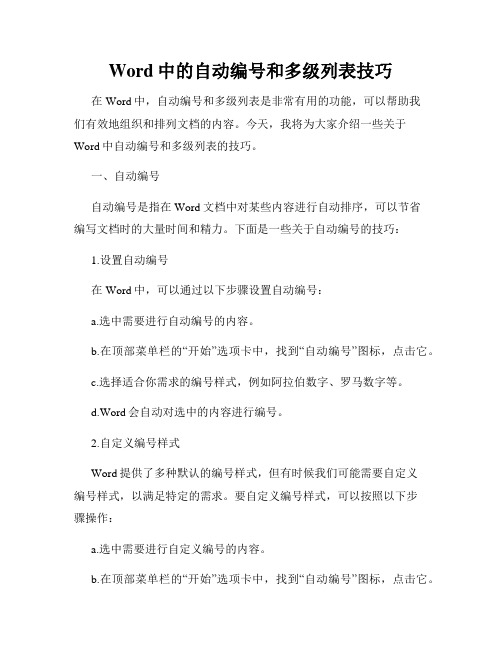
Word中的自动编号和多级列表技巧在Word中,自动编号和多级列表是非常有用的功能,可以帮助我们有效地组织和排列文档的内容。
今天,我将为大家介绍一些关于Word中自动编号和多级列表的技巧。
一、自动编号自动编号是指在Word文档中对某些内容进行自动排序,可以节省编写文档时的大量时间和精力。
下面是一些关于自动编号的技巧:1.设置自动编号在Word中,可以通过以下步骤设置自动编号:a.选中需要进行自动编号的内容。
b.在顶部菜单栏的“开始”选项卡中,找到“自动编号”图标,点击它。
c.选择适合你需求的编号样式,例如阿拉伯数字、罗马数字等。
d.Word会自动对选中的内容进行编号。
2.自定义编号样式Word提供了多种默认的编号样式,但有时候我们可能需要自定义编号样式,以满足特定的需求。
要自定义编号样式,可以按照以下步骤操作:a.选中需要进行自定义编号的内容。
b.在顶部菜单栏的“开始”选项卡中,找到“自动编号”图标,点击它。
c.选择“定义新的多级列表”选项。
d.在弹出的对话框中,可以设置编号的格式、对齐方式等参数。
e.点击“确定”完成自定义编号样式的设置。
二、多级列表与自动编号类似,多级列表也是帮助我们组织文档内容的一种方法。
多级列表可以按照一定的层次关系对文档的内容进行排序,并且可以自定义样式。
1.设置多级列表要设置多级列表,在Word中可以按照以下步骤操作:a.选中需要进行多级列表的内容。
b.在顶部菜单栏的“开始”选项卡中,找到“多级列表”图标,点击它。
c.选择想要的多级列表样式。
d.Word会根据选中的内容的层次关系进行自动排序。
2.自定义多级列表Word提供了多种默认的多级列表样式,但有时候我们可能需要自定义样式。
可以按照以下步骤自定义多级列表样式:a.在使用多级列表功能后,点击鼠标右键,在弹出的菜单中选择“定义新的多级列表”。
b.在弹出的对话框中,可以设置不同级别的编号样式、对齐方式等参数。
c.点击“确定”完成自定义多级列表样式的设置。
Word文档中如何设置自动编号和多级标题

Word文档中如何设置自动编号和多级标题在Word文档中,设置自动编号和多级标题有助于使文章结构清晰,方便阅读和理解。
下面将介绍如何进行设置。
自动编号设置:1. 打开Word文档,选择想要设置自动编号的段落或文本。
2. 在顶部菜单栏中选择“开始”选项卡,找到“段落”区域。
3. 点击“段落”区域中的“多级列表”按钮,选择“定义新的多级列表”。
4. 在弹出的对话框中,点击“1”级别,在右侧的“格式”下拉菜单中选择要使用的编号格式,如“1, 2, 3”或“第一、第二、第三”等。
5. 如果需要设置多个级别的编号,点击“2”级别,并选择相应的格式。
6. 依次点击“3”及更多级别,按需设置对应的编号格式,并设置对应的“缩进”和“对齐”方式。
7. 点击“确定”按钮,完成自动编号的设置。
多级标题设置:1. 打开Word文档,选择需要设置为标题的段落或文本。
2. 在顶部菜单栏中选择“开始”选项卡,找到“样式”区域。
3. 点击“样式”区域中的“标题1”样式,将选定的文本设置为一级标题。
4. 如果需要设置二级标题,选择需要设置的文本,点击“样式”区域中的“标题2”样式。
5. 以此类推,设置更多级别的标题样式。
6. 如果需要修改标题的样式或格式,可以点击“样式”区域中的“修改”按钮,进行相应的调整。
7. 完成多级标题的设置后,可以通过使用“导航窗格”进行快速导航和查看。
通过设置自动编号和多级标题,可以使Word文档的内容结构清晰、条理分明。
读者可以通过编号和标题快速定位和查看所需内容,提高文档的可读性和易用性。
希望以上内容对你有所帮助。
如果还有其他问题,请继续咨询。
使用Word2007的多级列表实现论文的章节标题自动编号
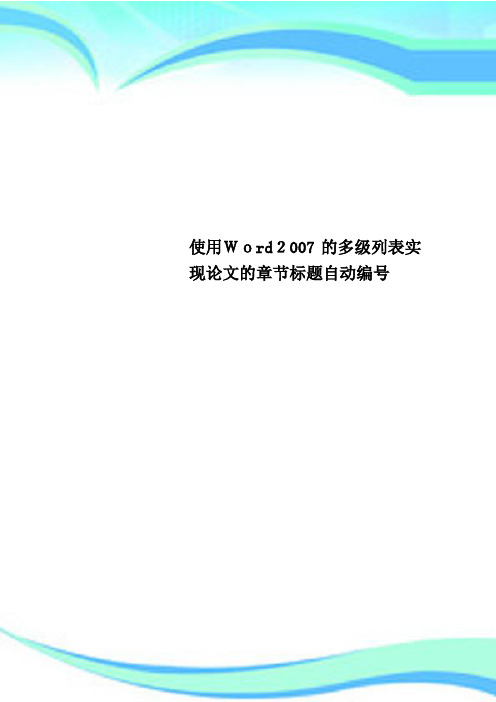
修改“将级别链接到样式”,选择“章标题”(就是上面新建的样式);选择“设置所有级别”,可以设置编号的缩进和对齐方式,如下:
我这里设置为顶格,即“第一级的文字位置”为0,“每一级的附加缩进量”为0
然后是设置“节标题”的编号,选择级别“2”,其它操作跟“章标题”的一样
注:可见“输入编号的格式”改变了,多了一个1,表示这是是第2级的编号
最后是设置“小节标题”的编号,选择级别“3”,其它照旧
6、最后,在“样式”中,就可以见到三个样式前面均带了编号
只要将某个标题的样式设置为“章标题”、“节标题”、“小节标题”,就会自动修改为带编号的格式,而且是自动编号的,即,如果之前已经有1.1,1.2两个节标题,当前的节标题就会自动编号为1.3,你把1.2删除了,1.3会自动改为1.2
1、将章标题、节标题、小节标题设置为新的样式,方法如下:
点“确认”,在“样式”中就会出现新样式“章标题”,其余两个也是如此操作。
2、找到“开始”-“段落”里面的“多级列表”
3、点击下拉箭头,选择“定义新的列表样式”
4、在弹出的对话框,修改“名称”(也可以不修改,默认“样式1”)为“自动编号”,然后点进“格式”
使用Word2007的多级列表实现论文的章节标题自动编号
———————————————————————————————— 作者:
———————————————————————————————— 日期:
不仅限于论文,一些正规文件也可以用此方法。
本文假设要设置如下的格式:
章标题
节标题
小节标题
详细步骤如下:
这是出来的效果:
1A
1.1B
1.2C
Word中的自动编号和多级列表技巧方便组织和调整文本结构
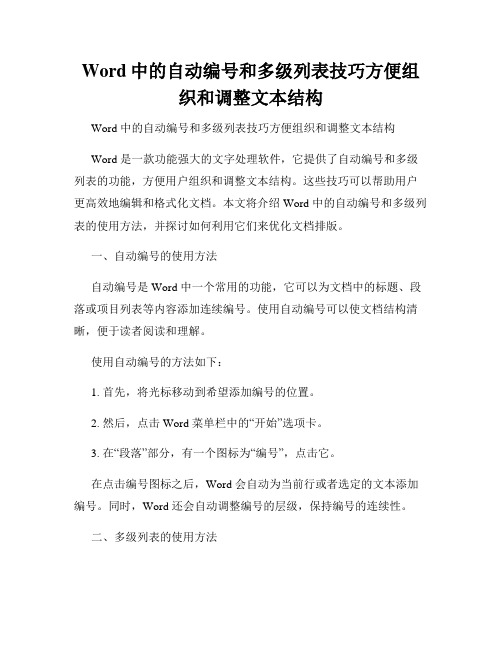
Word中的自动编号和多级列表技巧方便组织和调整文本结构Word 中的自动编号和多级列表技巧方便组织和调整文本结构Word 是一款功能强大的文字处理软件,它提供了自动编号和多级列表的功能,方便用户组织和调整文本结构。
这些技巧可以帮助用户更高效地编辑和格式化文档。
本文将介绍 Word 中的自动编号和多级列表的使用方法,并探讨如何利用它们来优化文档排版。
一、自动编号的使用方法自动编号是 Word 中一个常用的功能,它可以为文档中的标题、段落或项目列表等内容添加连续编号。
使用自动编号可以使文档结构清晰,便于读者阅读和理解。
使用自动编号的方法如下:1. 首先,将光标移动到希望添加编号的位置。
2. 然后,点击 Word 菜单栏中的“开始”选项卡。
3. 在“段落”部分,有一个图标为“编号”,点击它。
在点击编号图标之后,Word 会自动为当前行或者选定的文本添加编号。
同时,Word 还会自动调整编号的层级,保持编号的连续性。
二、多级列表的使用方法多级列表是自动编号的一种扩展,它可以为文档中的标题、子标题等内容添加多层级的编号。
使用多级列表可以使文档结构更为清晰,便于组织和查阅。
使用多级列表的方法如下:1. 首先,将光标移动到需要添加多级列表的位置。
2. 然后,点击 Word 菜单栏中的“开始”选项卡。
3. 在“段落”部分,有一个图标为“多级列表”,点击它。
在点击多级列表图标之后,Word 会弹出一个菜单,显示多级列表的样式和层级。
用户可以选择合适的样式和层级,并应用到文档中。
三、调整自动编号和多级列表样式在使用自动编号和多级列表功能时,用户还可以根据需要对样式进行调整,以满足个性化的需求。
调整编号样式的方法如下:1. 首先,选择需要调整样式的编号部分,如标题或段落。
2. 然后,点击 Word 菜单栏中的“开始”选项卡。
3. 在“段落”部分,有一个图标为“多级列表”,点击它。
4. 在弹出的菜单中,选择“定义新的多级列表”。
使用Word2007的多级列表实现论文的章节标题自动编号
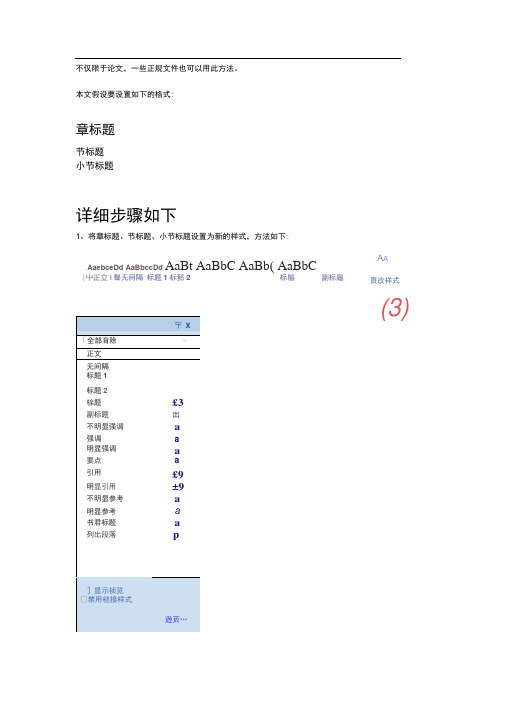
不仅限于论文,一些正规文件也可以用此方法。
本文假设要设置如下的格式:章标题节标题小节标题详细步骤如下1、将章标题、节标题、小节标题设置为新的样式,方法如下:AaebceDd AaBbccDd AaBt AaBbC AaBb( AaBbC|屮正立I聲无间隔标题1 标懿2 标軀副标龜〒X「全部育除-正文无间隔标题1标题2榇题£3副标题出不明显强调a强调a明显强调a要点a引用£9明显引用±9不明显参考a明显参考a书君标题a列出段落p]显示祯览□禁用槌接样式逊页…A A頁改样式(3)点“确认”,在“样式”中就会出现新样式“章标题”,其余两个也是如此操作。
2、找到“开始”-“段落”里面的“多级列表”3、点击下拉箭头,选择“定义新的列表样式”4、在弹出的对话框,修改“名称”(也可以不修改,默认“样式1”)为“自动编号”,然后点进“格式”5、在打开的对话框中,点击左下角的“更多”,如下图:修改“将级别到样式”,选择“章标题”(就是上面新建的样式);选择“设置所有级别” 以设置编号的缩进和对齐方式,如下:我这里设置为顶格,即“第一级的文字位置”为0,“每一级的附加缩进量”为0,可然后是设置“节标题”的编号,选择级别“2”,其它操作跟“章标题”的一样注:可见“输入编号的格式”改变了,多了一个1表示这是是第2级的编号最后是设置“小节标题”的编号,选择级别“3”,其它照旧6、最后,在“样式”中,就可以见到三个样式前面均带了编号1.1AaBt 1.1.1 AaB 1 AdBt*云砲**小右腿卓阜标題只要将某个标题的样式设置为“章标题”、“节标题”、“小节标题”,就会自动修改为带编号的格式,而且是自动编号的,即,如果之前已经有 1.1, 1.2两个节标题,当前的节标题就会自动编号为1.3,你把1.2删除了,1.3会自动改为1.2这是出来的效果:1 A1.1 B1.2 C2 D2.1 E2.1.1 F2.1.2 H2.1.3 J3 Z3.1 M3.1.1 N。
Word中如何使用自动编号和多级列表

Word中如何使用自动编号和多级列表Word是一个功能强大的文档处理软件,它提供了许多方便的功能来帮助用户更高效地制作文档。
其中,自动编号和多级列表是非常常用的功能,本文将介绍如何在Word中使用自动编号和多级列表。
一、使用自动编号在Word中,自动编号可以用于给文档中的各个段落、标题或列表添加序号。
下面是使用自动编号的步骤:1. 打开Word文档,找到需要添加自动编号的段落或标题。
可以是整个文档,也可以是文档中的一部分。
2. 选中需要添加自动编号的段落或标题。
可以是一段文字,也可以是整个标题。
3. 在Word的菜单栏上选择“开始”选项卡,在“段落”区域的右下角,点击“多级列表”按钮。
弹出一个下拉菜单,选择想要使用的编号样式。
如果没有合适的样式,可以点击“定义新的多级列表”来自定义编号样式。
4. 自动编号将会被添加到选中的段落或标题中。
如果选中的是整个文档,那么整个文档中符合条件的段落和标题都会被添加自动编号。
5. 如果需要删除自动编号,可以选中编号的部分或者整个文档,然后点击“多级列表”按钮,选择“无”即可删除自动编号。
二、使用多级列表与自动编号类似,多级列表可以用于对文档中的不同层级标题进行编号。
下面是使用多级列表的步骤:1. 打开Word文档,找到需要使用多级列表的标题。
2. 选中一个标题,然后在Word的菜单栏上选择“开始”选项卡,在“段落”区域的右下角,点击“多级列表”按钮。
选择“定义新的多级列表”。
3. 在弹出的“多级列表”对话框中,可以设置不同层级标题的编号格式。
点击“级别”选择需要设置的层级,然后在“编号格式”中选择希望使用的编号样式。
4. 可以对每个层级的编号进行自定义设置,包括起始编号、编号样式、缩进等。
5. 点击“确定”按钮保存设置,然后继续为其他标题设置编号。
使用自动编号和多级列表可以使文档结构更加清晰,方便读者阅读和理解。
同时,如果需要对文档进行修改或调整,使用自动编号和多级列表也可以节省大量的时间。
word2007设置项目编号方法

设置编号方法
设置一级编号
如图1所示:
右击项目编号,在右键菜单中选择“设置编号值”,弹出菜单如图2所示页面:
图1
图2
如图2所示:设置编号值,在“预览”中可以看到设置后的效果
设置2级、3级、4级编号
之后的编号,可以通过格式刷将之前的编号格式刷到当前的编号上,这样做默认的效果是在之前的编号基础上继续编号,如:之前编号为1.1 当前编号会自动变成1.2 此时若想将当前编号变为1.1.1则需如下操作:
选中需要更改的当前编号,右击弹出菜单如图3所示页面:
选择“更改列表级别”为1.1.1(3级编号) 即可
图3
设置编号的中文和西文字体
编号的字体应根据编号级别适当调整,选中编号,右击弹出菜单如下图4所示:
选择“字体”后,弹出如图5所示菜单
图4
图5
其中“中文字体”指编号的中文字体;“西文字体”指数字编号的字体,如:设置二者均为宋体4号:须分别点击选择“中文字体”和“西文字体”并将其设置为:宋体→加粗→四号,点击“确定”才能生效。
word2007如何进行自定义多级编号

或选中全部内容后,从 点击“项目符号和编号”
选中定义好的多级符号格式实现编号
输入Word文本
点击“项目符号和编号”
选中“第一章”标签, 点击“自定义 ”
点击列表样式》添加
进行各级编号设置
如果默认下拉框中无想要的编号样式,点击“格式” 按钮,弹出“修改多级列表”窗口,从中设置想要 的格式如“1)”
如果此处不填,则当在正 文中改变文本的样式时, 编号不会自动更新
样式改变,但编号没自动更新
采用错误的方法,出现不想要的结果,如图 操作方法:先定义新样式,在样式名中绑定编号,再在文本中应用
在菜单栏右 侧右键,选 择自定义工 具栏,找到 “项目符号 和编号”、 “样式”, 添加到右侧
点“样 式”弹 出窗口
,在窗口下侧点“管理样式”弹出样式 管 理器下页所示
选中标题1,点击新建样式,进行设置,注意不要设置编号
需要再次选中全部内容,执行编号化操作,才会更新
更新后效果
如果想要改变样式时动 态更新编号,则在此栏 中填入相应级别
以上方法,也可用于不“添加”新列表 样式时。此时,点击“多级符号”》 窗口,进行与上面所说的内容 相似的设置,以后,可以直接通过改变“样 式”来动态更新编号,
word2007怎么制作自动目录
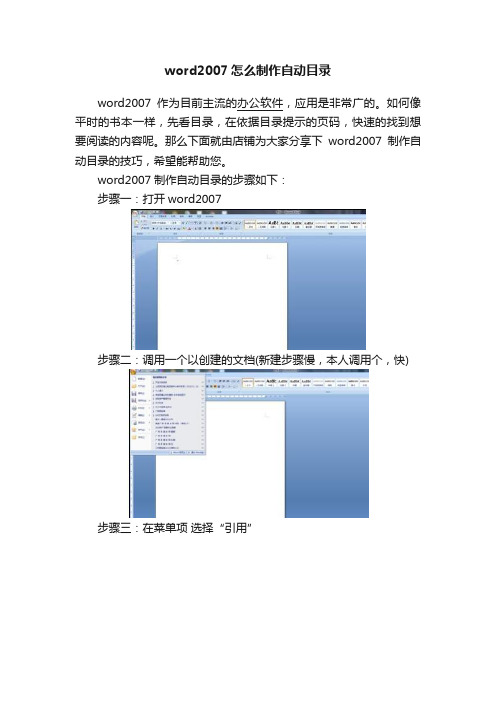
word2007怎么制作自动目录
word2007作为目前主流的办公软件,应用是非常广的。
如何像平时的书本一样,先看目录,在依据目录提示的页码,快速的找到想要阅读的内容呢。
那么下面就由店铺为大家分享下word2007制作自动目录的技巧,希望能帮助您。
word2007制作自动目录的步骤如下:
步骤一:打开word2007
步骤二:调用一个以创建的文档(新建步骤慢,本人调用个,快)
步骤三:在菜单项选择“引用”
步骤四:选择想要成为项目的内容(非常重要)
步骤五:点击工具栏目录的“添加文字”并选择目录的级别,1,2 , 3级,大项选1。
步骤六:在顶页空白处,选择工具栏目录的向下箭头,选择“自动目录1”或“自动目录2”。
word2007中如何设置章节标题自动编号

1.在样式处设置标题的样式,如标题的字体及大小(如果想设置一个自己认识的名称,例如”h1”,不要删除系统默认的标题1、标题2,直接在名称栏标题1后面加上h1即可)
2.
3.列表库选择无,点击定义新的多级列表
4.点击更多
5.在左上角选择要修改的级别,在“将级别链接到样式”中选择第1步中设置好的样式,这两个地方要对应上,此时就可以自动生成多级列表,但是此种方法实现的是在word中直接输入标题名,然后再样
式中选择此标题对应的样式,然后会自动生成像1.1,.1.1.1这样的标题
6.如果希望标题与文字之间没有间隔,只需要将”编号之后”下选择”不特别标注”即可
7.如果出现以下情况时:
1.1 测试
1.1.1 测试
修改二级标题及三级标题“编号之后”制表位添加位置相同即可处理
8.如果出现以下情况时:
1.1 测
1.1.1 测试
在样式处点击三号标题,选择“修改”
选择左下角“格式”中的“段落”
可以通过修改“缩进”下的“左侧”中的值(二级标题可以输入1厘米,三级可以输入1.5厘米)。
使用Word2007的多级列表实现论文的章节标题自动编号
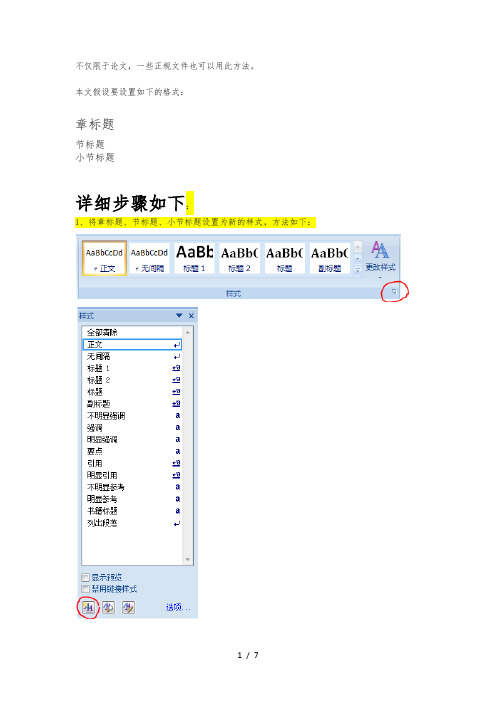
不仅限于论文,一些正规文件也可以用此方法。
本文假设要设置如下的格式:
章标题
节标题
小节标题
详细步骤如下:
1、将章标题、节标题、小节标题设置为新的样式,方法如下:
点“确认〞,在“样式〞中就会出现新样式“章标题〞,其余两个也是如此操作。
2、找到“开场〞-“段落〞里面的“多级列表〞
3、点击下拉箭头,选择“定义新的列表样式〞
4、在弹出的对话框,修改“名称〞〔也可以不修改,默认“样式1〞〕为“自动编号〞,然后点进“格式〞
5、在翻开的对话框中,点击左下角的“更多〞,如下列图:
修改“将级别到样式〞,选择“章标题〞〔就是上面新建的样式〕;选择“设置所有级别〞,可以设置编号的缩进和对齐方式,如下:
我这里设置为顶格,即“第一级的文字位置〞为0,“每一级的附加缩进量〞为0
然后是设置“节标题〞的编号,选择级别“2〞,其它操作跟“章标题〞的一样
注:可见“输入编号的格式〞改变了,多了一个1,表示这是是第2级的编号最后是设置“小节标题〞的编号,选择级别“3〞,其它照旧
6、最后,在“样式〞中,就可以见到三个样式前面均带了编号
这是出来的效果:
1 A
1.1B
1.2C
2 D
2.1E
2.1.1 F
2.1.2H
2.1.3J
3Z
3.1M
3.1.1N。
word 2007多级标题和目录生成

一、前言之所以要来系统的总结一下Word 2007的排版技巧,一是因为,说起来有点汗颜,用Word 也有六七年了吧,自己还从来没有从白纸开始整理过一篇完整的文档,一直都是“站在巨人的肩膀上”,拿别人已经排版好的文档修修补补的,最后也像个样子,可是这样就像一个只会扶着墙走路的小孩儿,一松手就会摔跤,遇到板式差别很大,或者原来的板式没有办法满足进一步的要求的时候,就只能抓狂的重新搜索,搜出来的东西,还经常看不懂,或者根本不知道如何描述自己要搜索的是什么问题,自己要问什么都不清楚,自然也就不能责怪别人给出的答案不完美(因为百度啊,Google啊之类的搜索引擎真的是很强大,以前不相信有Mr Know all,现在很多不懂的问题只要搜搜就能答疑解惑,赞美的话就不多说了),毕竟电脑不会读心术,不能仅凭给出的只言片语就给出完美的搜索答案。
二是因为,我还是有点顽固,其实懒惰(惰性谁都有啊—_—|||)。
以前一直用的都是03版的,虽然很多功能不是很会用,但是起码界面是熟悉的友好的,直到有一天,我的03突然坏掉了!先是Word,无论你之前的排版有多美完美,保存之后再打开原来整理好的文档结构就全部乱掉了,这个问题我至今没有解决,哪位高手知道答案希望不吝赐教。
然后是我的PPT,完全没有办法编辑,所有的PPT页面的内容啊,图表啊,都会堆积在一张PPT上面显示,没有办法顺利转到下一页编辑内容,只能用放映的模式观看,在我百般的搜索都没有找到解决的办法之后,我只能重装了office,开始的时候还是装的03版的,问题一直是层出不穷啊,可能是因为我用的版本都不是正版吧(这个会不会被抓?),后来我真个愤怒了,老子换成07版的!虽然我对07的Word一直是心有余悸啊,因为界面不熟悉,而且不喜欢,太复杂了。
可是环境所迫,再加上大部分的同时都是07,哎,逼不得已,与时俱进!装了一个正版的office2007(我改邪归正了),ppt的问题是解决了,可是Word的排版又要重新摸索了,在摸索了3天之后,我决定写下来,因为Word的功能实在是强大啊,我这个小脑袋只是一个寄存器,记得牢一时,记不牢一星期,好脑瓜抵不上烂笔头不是吗?二、自动生成多级标题“我希望达到的目标:每一级的标题都是自动生成的,就是那种一回车就能出现下一个那种,而且用每一级标题的格式刷去刷另外一个对等的标题时,标题只会变化格式,但是跟章节还是关联的,比如说,我第一章的1.1去刷第二章的2.1的时候,2.1不会变成1.1或者不会变成跟接续第一章的1.X;同理,其他等级的标题也是一样的,我希望用对等的标题互相刷格式的时候不会打乱他们所属的章节”,杨工如是说。
如何在Word中自动编号和创建目录
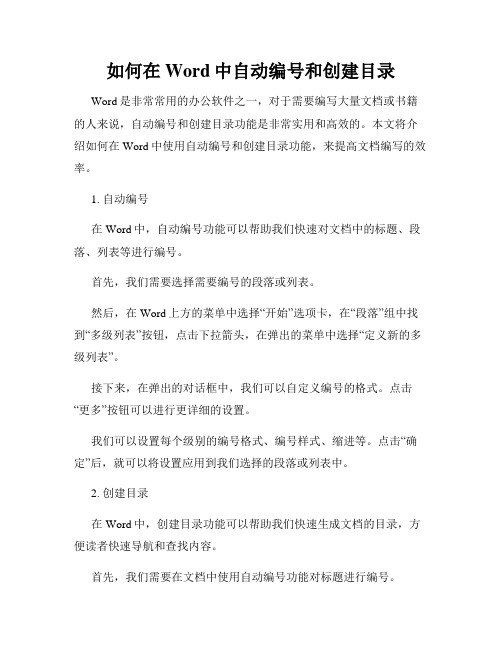
如何在Word中自动编号和创建目录Word是非常常用的办公软件之一,对于需要编写大量文档或书籍的人来说,自动编号和创建目录功能是非常实用和高效的。
本文将介绍如何在Word中使用自动编号和创建目录功能,来提高文档编写的效率。
1. 自动编号在Word中,自动编号功能可以帮助我们快速对文档中的标题、段落、列表等进行编号。
首先,我们需要选择需要编号的段落或列表。
然后,在Word上方的菜单中选择“开始”选项卡,在“段落”组中找到“多级列表”按钮,点击下拉箭头,在弹出的菜单中选择“定义新的多级列表”。
接下来,在弹出的对话框中,我们可以自定义编号的格式。
点击“更多”按钮可以进行更详细的设置。
我们可以设置每个级别的编号格式、编号样式、缩进等。
点击“确定”后,就可以将设置应用到我们选择的段落或列表中。
2. 创建目录在Word中,创建目录功能可以帮助我们快速生成文档的目录,方便读者快速导航和查找内容。
首先,我们需要在文档中使用自动编号功能对标题进行编号。
然后,在文档的合适位置,点击鼠标右键,选择“插入目录”选项。
在弹出的对话框中,我们可以选择目录的样式和格式。
Word提供了一些预设的样式供我们选择,也可以点击“自定义目录”来进行详细设置。
在设置完成后,点击“确定”按钮,Word就会根据我们的设置,自动将编号的标题生成一个美观的目录。
需要注意的是,在文档中有进行编号的标题发生变化时,我们需要点击鼠标右键选择“更新域”来更新目录,保证目录的准确性。
总结:通过使用Word中的自动编号和创建目录功能,我们可以轻松地对文档中的标题进行编号,快速生成目录,提高文档编写的效率。
希望本文的介绍能够帮助你更好地使用Word中的自动编号和创建目录功能。
- 1、下载文档前请自行甄别文档内容的完整性,平台不提供额外的编辑、内容补充、找答案等附加服务。
- 2、"仅部分预览"的文档,不可在线预览部分如存在完整性等问题,可反馈申请退款(可完整预览的文档不适用该条件!)。
- 3、如文档侵犯您的权益,请联系客服反馈,我们会尽快为您处理(人工客服工作时间:9:00-18:30)。
word2007设置多级目录和自动编号
1使用word2007设置3级目录时自动编号出问题
以前使用word2007设置2级目录和编号时很正常,没有遇到什么问题,今天写文档是想设置3级目录编号时,问题来了,我一般设置文档多级目录用的是下面这种格式: 1
1.1
1.1.1
2
2.1
2.1.1
……
以前一般只设置到2级就够了,今天想设置到3级时问题来了,选中某行,选择”define new multilevel list…”(定义新的多级列表…),按level3的标准设置好后问题来了,把该行的样式用刷子应用到别的行时,编号不对,出现以下这种情况:
1
1.1
1.1.1
2
2.1
1.1.2
……
这种情况搞得本人非常郁闷,网上查了半天没找到本质原因和解决方法,最后本人使用如下方法来解决多级目录自动编号问题.
2解决方法:
2.1输入几行文字
打开word2007,想好你要定义文档的最大级数,就现在文档里输入对应行数,如我想定义4级,于是随便输入4行文字:
2.2一级目录设置
选中这4行文字,在home菜单下选择multilevel list下拉列表的”define new multilevel list…”,
在探出的对话框中点击“more…”按钮,如图设置:
设置完成后按OK,文字效果如下:
2.3二级目录设置
将光标移至文字第二行
在home菜单下选择multilevel list下拉列表的”define new multilevel list…”,(和前面方法一样),在探出对话框设置如下图:
设置后文字效果如下:
2.4三级目录设置
将光标移至文字第三行,参照二级目录设置继续,如下图:
设置后文字效果如下
2.5四级目录设置
和前面一样,不多说了,设置好了文字效果如下:
2.6设置完毕,可以使用刷子工具来设置其他内容了,如
图:。
